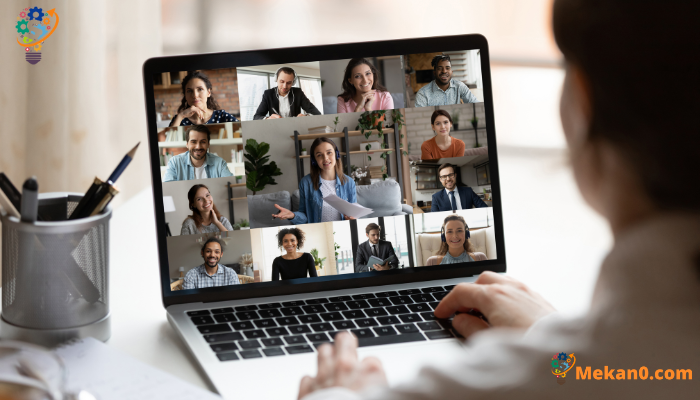Nola aldatu atzeko planoa Microsoft Times-en
Hona hemen Teams bilera batean atzeko planoa nola aldatu:
- Egin klik atzeko iragazkiak .
- Egin klik Lausotu atzeko planoa lausotzeko.
- Eskuzko irudi bat konfiguratzeko, sakatu Gehitu berria .
Aplikazioaren ezaugarriak Microsoft taldeak Bilerei giro berri eta interesgarria gehitzen dieten jatorri anitzekin. Eta Teams-en atzeko plano lehenetsia behin eta berriz erabili baduzu, ez kezkatu, zure bilerak interesgarriagoak bihurtuko dituzten atzeko plano berriak aprobetxa ditzakezu.
Aplikazio bat eskaintzen du Microsoft taldeak Erabiltzaileek atzeko planoa aldatzeko, guztiz lausotzeko edo nahiago duten irudi batekin ordezkatzeko aukera ematen duten aukera asko. Taldeen atzeko planoko argitalpenen zerrendara uki dezakezu atzeko planoko ideia berri eta interesgarri batzuk ikusteko, eta, gero, kargatu bileretan erabiltzeko. Teams atzean dauden garatzaileei esker, aplikazioak bileren atzeko planoa pertsonalizatzeko hainbat aukera eskaintzen ditu, erabiltzaileek bilerak pertsonaliza ditzakete eta interesgarriagoak izan daitezen.
Hona hemen nola.
Nola aldatu Teams atzeko planoa bilera batean
Taldeen bileraren atzeko planoa aldatzeko bi modu dituzu, bileran bertan edo bilera hasi aurretik. Ikus ditzagun zuzeneko bilera batean bileraren atzeko planoa aldatzeko dauden aukerei.
Bileran zehar atzeko planoa aldatzeko, jarraitu urrats hauek:
- Joan Bileraren Kontrolak atalera eta hautatu Ekintza gehiago *** eta egin klik Aplikatu atzeko planoko efektuak .
- Egin klik Blur eta zure atzeko planoa lausotuta agertuko da. Bestela, irudietako bat ere hauta dezakezu atzeko planoa lausotzeko.
- Egin klik " aurrebista Dena amaitu aurretik begirada azkar bat nola dagoen ikusteko.
Azkenik, sakatu Aplikazio .
Hori egin ondoren, taldeen bileraren atzeko planoa aldatuko da.
Nola aldatu zure atzeko planoa Thames bilera baten aurretik
Zure arbeleko bigarren aukera atzeko planoa aldatzea da bilera hasi aurretik. Hona hemen nola:
- Bilerarako prest zaudenean, zure bideoaren miniaturaren azpian dagoen Atzeko planoko iragazkiak sakatu ditzakezu bileraren atzeko planoa aldatzen hasteko.
- Hondoa pixka bat ilundu nahi baduzu, sakatu Blur .
Nola aldatu atzeko planoa Microsoft Times-en - Era berean, irudi berri bat gehitzea aukera dezakezu aurrez erabilgarri dauden horma-paperak erabili beharrean. Horretarako, "Gehitu berria" sakatu eta ordenagailutik irudi bat igo dezakezu.
Urrats hauek jarraituz, bileraren atzeko planoa behar bezala aldatuko da. Zure ezarpenak berrezarri edo horma-papera beste zerbaitetara aldatu nahi baduzu, prozesua berriro errepikatu beharko duzu.
zenbait aholku
- Erabili argiztapen egokia: argiztapen egokia eman behar diozu aurpegiari, argia izan dadin eta atzealdean hobeto ager dadin.
- Aukeratu aurrekari egokia: bileraren xedearekin eta lan egiten ari zaren talde motarekin bat datorren atzeko plano egokia aukeratu behar duzu.
- Aukeratu hondo soil bat: hobe da atzeko plano sinple eta oharkabean erabiltzea distrakzioa saihesteko eta bilerako parte-hartzaileak nahasteko.
- Erabili enpresaren atzeko plano pertsonalizatuak: enpresek enpresaren identitate bisualarekin, koloreekin eta logotipoarekin bat datozen atzeko plano pertsonalizatuak sor ditzakete.
- Probatu animaziozko atzeko planoekin: animaziozko atzeko planoak erabil daitezke bilera bati mugimendua eta zirrara gehitzeko.
- Erabili software osagarria: "Snap Camera" bezalako programak atzealde pertsonalizatu eta interesgarriak sortzeko erabil daitezke.
- Xehetasunei arreta jarri: atzeko planoko xehetasunei erreparatu behar diezu, hala nola, arropak, altzariak eta atzealdean dauden beste objektu batzuk, atzealdean ezer desegokirik ez dagoela ziurtatzeko.
Aldatu atzeko planoa Thamesen
Microsoft Teams leku ezin hobea da zure taldeko bilera guztietarako. Zure bileraren atzeko planoa pertsonalizatzea gauzak pizteko modu bikaina da. Espero dugu metodo hauetako bat zure beharretara egokitzen dela eta gauzak egokitzen lagunduko dizula.